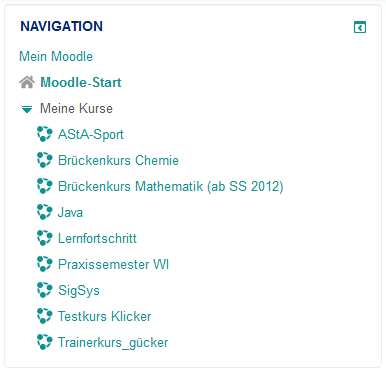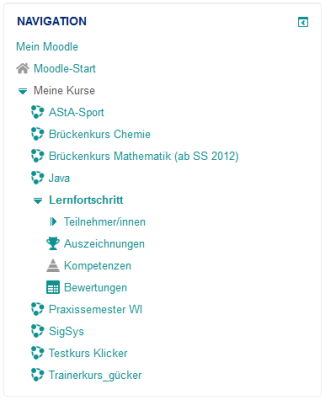Navigation-Block
Aus MoodleDocs
- Blöcke verwalten
- Blockeinstellungen
- Administratorlesezeichen
- Aktivitäten
- Aktivitätsergebnisse
- Aktuelle Termine
- Barrierefreiheit prüfen
- Bearbeitungsstand
- Blogmenü
- Blog-Tags
- Community-Suche
- Eigenes Profil
- Einstellungen
- Favorisierte Kurse
- Feedback
- Flickr
- Globale Suche
- Glossareintrag
- Hauptmenü
- Kalender
- Kommentare
- Kursabschnitte
- Kursbeschreibung
- Kursliste
- Kurs abschließen
- Kursübersicht
- Lernpläne
- Letzte Badges
- Login
- Meine Dateien
- Mentoren
- Navigation
- Netzwerk-Server
- Neue Aktivitäten
- Neue Ankündigungen
- Neue Blogeinträge
- Personen online
- RSS Feeds
- Soziale Aktivitäten
- Suche in Foren
- Tags-Block
- Textblock
- Youtube-Block
- Zeitleiste
- Zuletzt besuchte Kurse
- Zuletzt genutzte Objekte
- Block FAQ
Der Navigation-Block stellt verschiedene Navigationslinks bereit, wenn Sie das Design Classic oder angepasste Designs, die auf dem Classic-Design basieren, verwenden.
(Das Boost Design, das ab Moodle 3.2 das Standard-Design von Moodle ist, verwendet anstelle des Navigation-Blocks die "Navigationsschublade".)
- Wenn er aktiviert ist, erscheint der Block auf jeder Moodle-Seite. Die Links werden in einer Baumstruktur bereitgestellt, die u.a. die Links zum Dashboard, zur Moodle-Startseite und zu den Kursen. Was in diesem Block noch angezeigt wird, hängt davon ab, auf welcher Moodle-Seite (d.h. in welchem Kontext) Sie sich gerade befinden, welche Rollen und Rechte Sie hier haben und welche Einstellungen systemweit gelten.
- Die Moodle-Administratration kann die Einstellungen auf der Seite Website-Administration > Darstellung > Navigation ändern.
- Wenn als Startseite das Dashboard eingestellt, der Navigation-Block aber verborgen ist, dann haben die Nutzer/innen keinen direkten Zugriff auf Kurse, in denen sie nicht eingeschrieben sind.
Die folgenden Grafiken zeigen einige Beispiele:
Siehe auch
Zusatz-Plugins mit ähnlicher Funktionalität: